Tabla de Contenido
![]() Sobre el autor
Sobre el autor
![]() Artículos Relacionados
Artículos Relacionados
-
-
-
-
Aunque programas como OBS Studio desempeñan un papel importante en el campo de la grabación de juegos y la transmisión multimedia, si tu ordenador está equipado con una tarjeta gráfica AMD, puedes descargar el software Radeon Adrenalin proporcionado por AMD para grabar el juego.
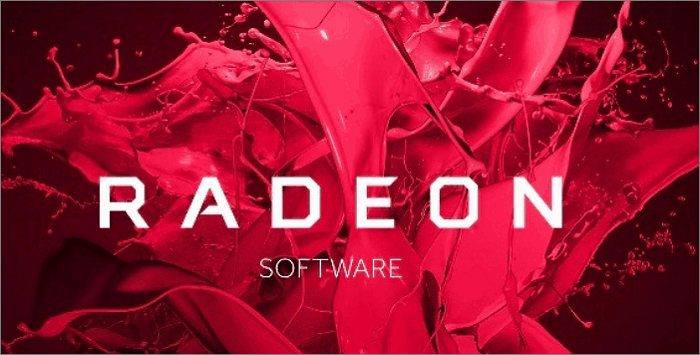
Radeon Software Adrenalin te permite configurar funciones personalizadas de streaming y captura de pantalla. Puede ayudarte a grabar partidas de forma eficaz y sencilla, con un impacto mínimo en el rendimiento de tu ordenador, y el proceso de ejecución no sacrificará los FPS.
Este artículo te mostrará las principales características de Radeon y te guiará sobre cómo descargarlo y cómo grabar partidas con Radeon. Al mismo tiempo, si tu ordenador no está equipado con una tarjeta gráfica AMD o tu Radeon no funciona correctamente, también te traemos la mejor alternativa para Radeon.
Las funciones que ofrece el software AMD Radeon
AMD Radeon Software tiene funciones y características muy completas. Éstas son algunas de sus características más destacadas:
- Grabar escritorio
- Utiliza la Captura de región sin bordes para grabar la aplicación seleccionada
- Grabar micrófono
- Hay disponibles varias resoluciones de grabación
- Permite ajustar los fotogramas por segundo para la grabación de vídeo: 30 ó 60
- Admite reproducción instantánea y repetición en el juego
- Permitir que los clips grabados se ajusten al formato GIF
Con la ayuda de estas funciones proporcionadas por AMD, puedes grabar todas tus partidas favoritas con gran facilidad.
Descargar y activar Radeon
Si utilizas un portátil con tarjeta gráfica AMD, tu ordenador ya tiene preinstalado el software de AMD. Sin embargo, la versión estándar del paquete de software no incluye la función Record&Stream, por lo que tienes que ir al sitio web oficial de AM D para actualizar el paquete de software.
Si utilizas un ordenador de sobremesa con una tarjeta gráfica AMD, tienes que descargar el paquete de software correspondiente directamente del sitio web oficial de AMD.
Los pasos específicos de la operación son los siguientes:
Paso 1. Ve a la página de controladores y soporte de AMD y descarga el paquete de software Radeon.
Paso 2. Ejecuta el Instalador de AMD y selecciona Instalar Radeon ReLive al final.
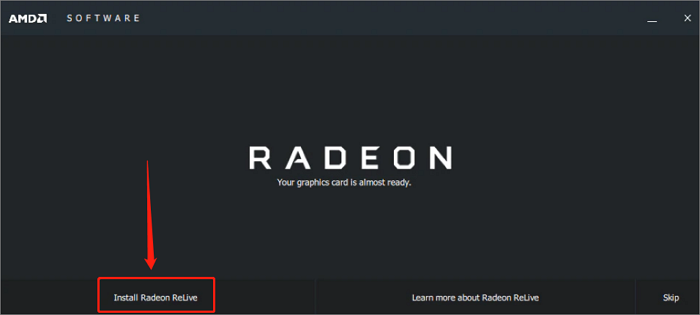
Paso 3. Reinicia el sistema, abre la Configuración de AMD Radeon y pulsa la opción ReLive.
Paso 4. Cambia el botón a "Activado" para activar ReLive.
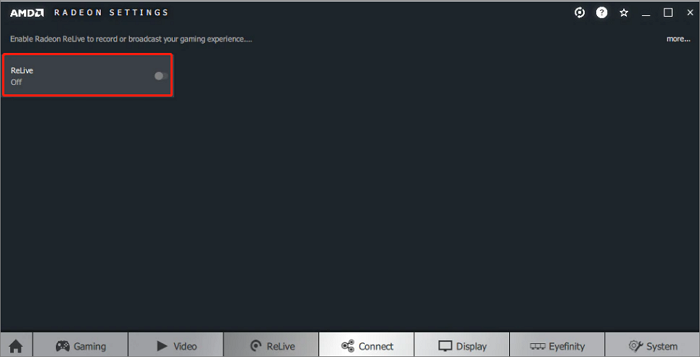
Después de activarlo con éxito, Radeon ReLive te proporcionará muchos ajustes personalizables, a los que podrás acceder libremente y hacer una selección de funciones.
Cómo grabar una partida con el software de AMD
Después de instalar correctamente AMD Radeon Software Adrenalin, para utilizar las funciones de Radeon Software para grabar partidas, sigue los pasos detallados que se indican a continuación:
Paso 1. Ve al escritorio, haz clic con el botón derecho del ratón y elige la opción AMD Radeon Software.
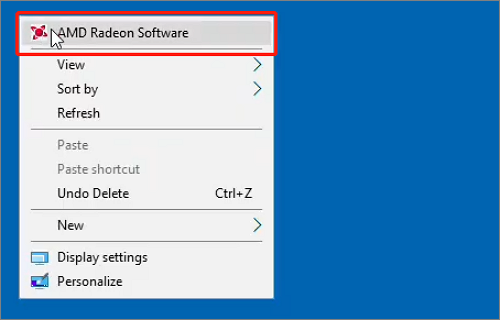
Paso 2. Haz clic en el icono de engranaje y selecciona la opción General en la ventana emergente.
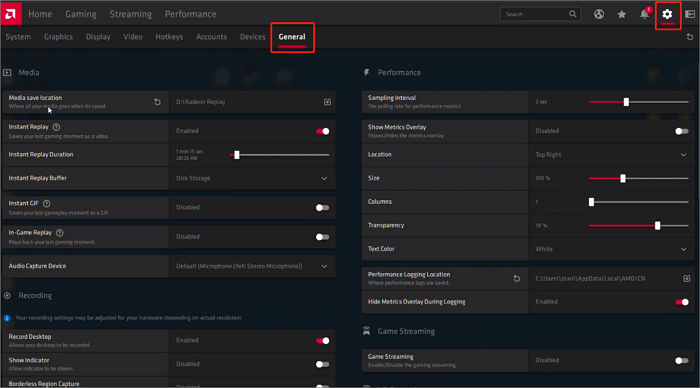
Paso 3. Debes configurar las siguientes opciones de grabación según tus necesidades.
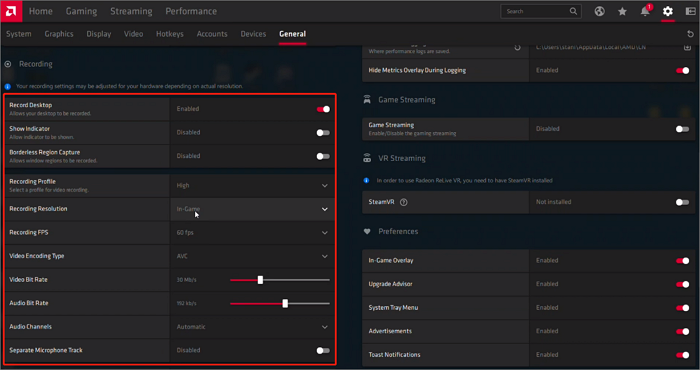
Paso 4. A continuación, pulsa la opción Teclas de acceso rápido y restablece o recuerda las teclas de acceso rápido de Alternar grabación.
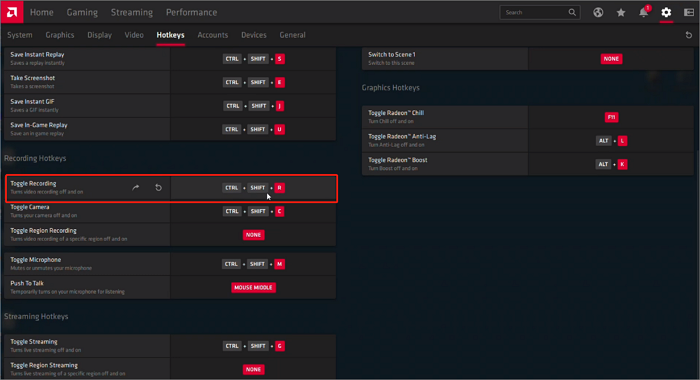
Paso 5. Ahora puedes grabar partidas con Radeon usando las teclas de acceso rápido fácilmente.
Bonus: La mejor alternativa a Radeon para Windows/Mac
Aunque AMD Radeon Software es potente, tiene defectos que no se han resuelto. A menudo provoca errores desconocidos, que hacen que AMD Radeon Software no grabe o no funcione. Además, Radeon no puede grabar también la pista de micro por separado.
Para evitar problemas con Radeon y no poder grabar juegos, te proporcionamos el mejor software de recorte de juegos, EaseUS RecExperts.
Descargar gratis Grabador de pantalla de EaseUS
Descargar gratisGrabador de pantalla de EaseUS
Trustpilot Valoración 4,7
EaseUS RecExperts es un grabador de pantalla versátil que puede proporcionar modos profesionales de grabación de juegos. Este software de grabación de juegos también proporciona una variedad de ajustes personalizados y no afectará al rendimiento de tu ordenador como el software de AMD. Puede grabar fácilmente todos los juegos 2D o 3D e incluso grabar gameplays de 144 FPS sin afectar a los fotogramas. EaseUS RecExperts también permite a los usuarios grabar juegos y caras al mismo tiempo y puede mejorar los efectos de voz. Y lo que es más importante, también te permite editar en tiempo real durante el proceso de grabación del juego, que es estable, seguro y fácil de manejar.
Ahora vamos a seguir el siguiente tutorial y grabar partidas con EaseUS RecExperts.
Paso 1. Inicia el juego que quieras grabar e inicia EaseUS grabador de juegos. A continuación, selecciona el modo Juego.

Paso 2. Haz clic en el icono de la tuerca para abrir la ventana de Configuración y, a continuación, haz clic en "Vídeo" para ajustar la velocidad de fotogramas (de 1 a 144), la calidad de vídeo, el formato, etc.
Además, puedes hacer clic en el botón "Juego" para cambiar algunas opciones de superposición del juego. Una vez hecho esto, haz clic en "Aceptar".

Paso 3. Vuelve a la interfaz del modo Juego y haz clic en "Seleccionar Juego" para elegir la partida que quieres capturar. A continuación, haz clic en GRABAR para iniciar la grabación del juego.

Paso 4. Verás una pequeña barra que muestra la hora de la grabación. Si es necesario, puedes hacer capturas de pantalla durante la grabación, o establecer la hora concreta para detener la grabación haciendo clic en el icono "Reloj" de la barra de herramientas.

Paso 5. Una vez hecho esto, puedes ver y editar las secuencias grabadas con el editor de vídeo incorporado. En el vídeo grabado, puedes recortar las grabaciones como quieras.

Conclusión
Si tu ordenador está equipado con una tarjeta gráfica AMD, es la mejor opción utilizar el software Radeon de AMD para grabar partidas. Este post te ha mostrado cómo grabar partidas con Radeon. Sin embargo, si no tienes configurada una tarjeta gráfica AMD, o si ves que Radeon no funciona correctamente, puedes probar la mejor alternativa a Radeon, EaseUS RecExperts. Es un excelente grabador de pantalla y también puede proporcionar una excelente experiencia de grabación de jugabilidad.
Descargar gratis Grabador de pantalla de EaseUS
Descargar gratisGrabador de pantalla de EaseUS
Trustpilot Valoración 4,7
Preguntas frecuentes
1. ¿Es buena la grabación de pantalla AMD?
Sí, la grabación de pantalla de AMD es buena. Si configuras tu ordenador con una tarjeta gráfica AMD, el software Radeon proporcionado por AMD será la mejor opción para la grabación de pantalla. No sólo tiene muchas funciones, sino que también funciona de forma estable. No afectará al rendimiento de tu ordenador durante la grabación.
2. ¿Dónde van las grabaciones de AMD?
Puedes hacer clic con el botón derecho del ratón en tu escritorio y abrir la ventana de AMD Radeon Software. Pulsa el icono del engranaje y selecciona la opción General. Entonces podrás encontrar el ajuste Ubicación de guardado multimedia. Ahora puedes comprobar dónde van las grabaciones de AMD y cambiar la ubicación con gran facilidad.
Sobre el autor
Luis es un entusiasta de la tecnología, cuyo objetivo es hacer que la vida tecnológica de los lectores sea fácil y agradable. Le encanta explorar nuevas tecnologías y escribir consejos técnicos.
Artículos Relacionados
-
Cómo grabar pantalla Mac con audio
![Pedro]() Pedro
2025/07/18
Pedro
2025/07/18 -
Grabador de pantalla para Nintendo Switch | 5 opciones en 2025
![Luis]() Luis
2025/07/18
Luis
2025/07/18
-
16 Mejores Plataformas y Servicios de Streaming de Juegos [2025]
![Luis]() Luis
2025/07/18
Luis
2025/07/18 -
5 Mejores Herramientas de Recortes Descargar Gratis para Windows
![Pedro]() Pedro
2025/11/19
Pedro
2025/11/19